iPod - идеальный выбор для прослушивания музыки без потерь. Но вы бы хотели взять iPhone с iPod, если iPhone вполне может удовлетворить ваши потребности в прослушивании музыки, просмотре фильмов, фотографировании и т. Д. Большинство из вас могут сказать нет. Почему?
Это потому, что iPhone удобен и широко используется для вас. Таким образом, вы более охотно используете iPhone для прослушивания онлайн-музыки или покупки офлайн-музыки, хотя iPod - идеальное устройство для прослушивания музыки. Так что, если вы сохранили много песен на iPod touch и теперь хотите наслаждаться ими на iPhone?
Обычным способом, предоставляемым Apple Inc., является использование iTunes или iCloud. Но вы можете только создать резервную копию приобретенной истории для музыки с iPhone и восстановить ее на iPod, загрузив эти песни из iTunes Store. Вы потеряете терпение, чтобы завершить утомительный процесс шаг за шагом при переносе музыки с iPod на iPhone с Wi-Fi. Итак, как передать музыку с iPhone на iPod? Продолжайте читать и перенести музыку с iPhone на iPodили с iPod на iPhone.

iTunes не очень силен для передачи музыкальных файлов с iPod на iPhone каждый раз, поэтому вам нужно подумать о том, что бы вы сделали, если ваш iTunes сломался или без приложения iTunes на рабочем столе. Здесь альтернатива iTunes, FoneTransявляется точным инструментом, чтобы помочь вам. Чтобы скопировать музыку с iPod на iPhone, просмотрите руководство, как показано ниже. Во-первых, бесплатно загрузите эту передачу iPod на iPhone на свой компьютер.
Загрузите, установите и запустите это программное обеспечение на своем компьютере.
100% безопасность. Без рекламы.
100% безопасность. Без рекламы.
Подключите iPod и iPhone к компьютеру с помощью двух USB-кабелей. Все файлы на ваших устройствах будут отображаться в интерфейсе. Выберите свой iPod из списка устройств.
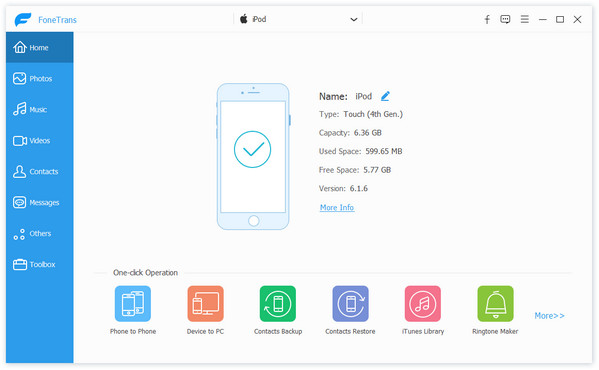
Нажмите «Музыка» на iPod touch на левой боковой панели> Отметьте музыкальные файлы> «Экспорт на устройство», чтобы выбрать имя вашего iPhone для передачи музыки с iPod на iPhone.
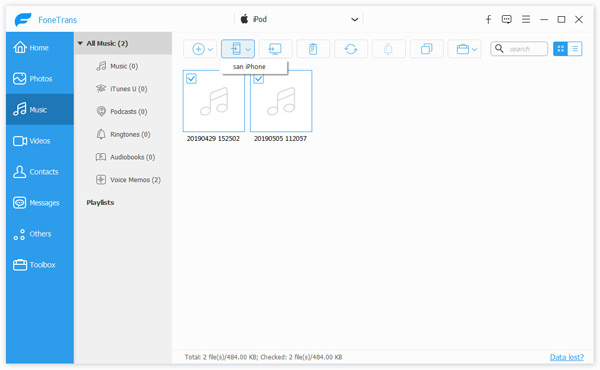
Пока на вашем iPhone достаточно места, эти музыкальные файлы будут переданы с вашего iPod на iPhone в ближайшее время.
Этот способ переноса музыки с iPod на iPhone требует от вас подготовить два кабеля и убедиться, что оба USB-порта компьютера исправны. Если у вас есть только один USB-кабель для iPod и iPhone, или один USB-порт в порядке на вашем ПК, то вы можете получать музыку iPod на свой компьютер с Windows и затем импортировать эти песни на iPhone с этим iPod на iPhone с помощью программного обеспечения для передачи музыки. ,
Подключите iPod к компьютеру с помощью USB-кабеля, нажмите «Музыка»> Проверьте музыкальные файлы, которые вы хотите перенести на iPhone. Нажмите кнопку «Экспорт на ПК», чтобы выбрать местоположение и сохранить экспортированный музыкальный файл на вашем ПК. После завершения процесса вытащите ваш iPod из ПК.

Подключите свой iPhone к ПК "Музыка">"Добавить товар (ы)"загрузить песни, которые вы только что экспортировали с iPod на ваш компьютер.

После выполнения вышеуказанных действий музыка iPod будет успешно перенесена на ваш iPhone. Теперь вы можете свободно наслаждаться любимыми песнями на вашем iPhone. Помимо переноса музыки на iPhone без iTunes, вы можете передавать музыку с iPod на iPad или другой iPod по своему желанию.
Второй способ переноса песен с iPod на iPhone - использование другой альтернативы iTunes, MobieSync.
MobieSync это программное обеспечение для передачи музыки с iPhone на iPod и с iPod на iPhone. Подобно iTunes, но более функционально, чем iTunes.

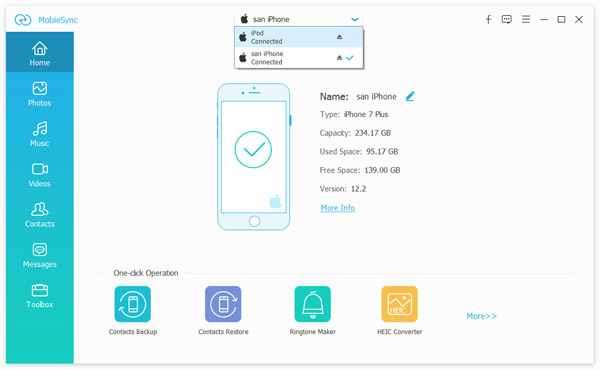
Установите флажок перед песней и нажмите кнопку «Экспорт на устройство», чтобы выбрать нужное имя для iPod или iPhone.

Затем начнется передача песен с iPhone на iPod или с iPod на iPhone.
Могу ли я передавать музыку с iPod на iPhone с помощью iTunes? Да. iTunes является обязательным инструментом для резервного копирования вашего iPhone, iPad и iPod. В некоторой степени это также хороший помощник при передаче файлов. Вы можете передавать музыку с iPad на iTunes для резервного копирования. А затем загрузить музыку с компьютера на iPad для восстановления после случайной потери музыкального файла.
Однако вы должны обратить внимание на то, что при переносе музыки с iPod на iPhone вы должны убедиться, что ваша версия iOS для iPhone выше, чем версия для iPod. И отключите «Найти мой iPhone», нажав «Настройки»> «iCloud»> «Найти мой iPhone».
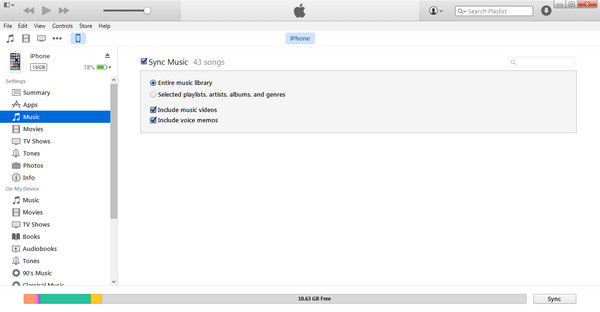
1 Перенос музыки с iPod на iTunes
Запустите iTunes на своем ПК и подключите iPod к ПК с помощью USB-кабеля. Найдите значок iPod и нажмите на него> нажмите «Создать резервную копию сейчас», чтобы «Этот компьютер», чтобы синхронизировать музыку с iPod в iTunes на этом компьютере.
2 Синхронизировать музыку с iTunes на iPhone
Извлеките iPod из компьютера и подключите iPhone к компьютеру с помощью USB-кабеля, найдите значок iPhone> Нажмите «Музыка»> «Синхронизировать музыку». Появляется всплывающее напоминание: «Хотите удалить существующую музыку и фильмы и синхронизировать их с этой медиатекой iTunes?» Нажмите «Удалить и синхронизировать», чтобы отправить музыку с iPod на iPhone.
Таким образом, iTunes определенно поместит музыку iPod на iPhone, но песни, музыкальные файлы, фильмы и другие аудиофайлы на iPhone будут удалены из резервной копии iPod. Вы должны дважды подумать, прежде чем решите это сделать.
Еще одна вещь, которую вы должны иметь в виду при использовании вышеупомянутого метода, это то, что вам нужно выключить Find My iPhone.
Заключение
Здесь мы собрали 3 лучших способа передачи музыки между iPhone и iPod. С iTunes вы можете бесплатно получить синхронизацию музыки, но вы заплатите за перенос музыки и замените все существующие песни. Еще 2 способа - использовать сторонний инструмент, который поможет вам безопасно передавать музыку, не стирая никаких данных.
Какой из них лучший? Дайте свой ответ в комментариях ниже.
Перенос музыки с iPod
Передача музыки между iPhone и iPod Перенос музыки с iPod на компьютер Перенос iPod Music на Mac Перенос музыки с мертвого iPod на iPod
Профессиональный менеджер данных iPhone / Android и передача для передачи различных файлов между телефоном iOS / Android и компьютером и между двумя мобильными телефонами в один клик.
100% безопасность. Без рекламы.